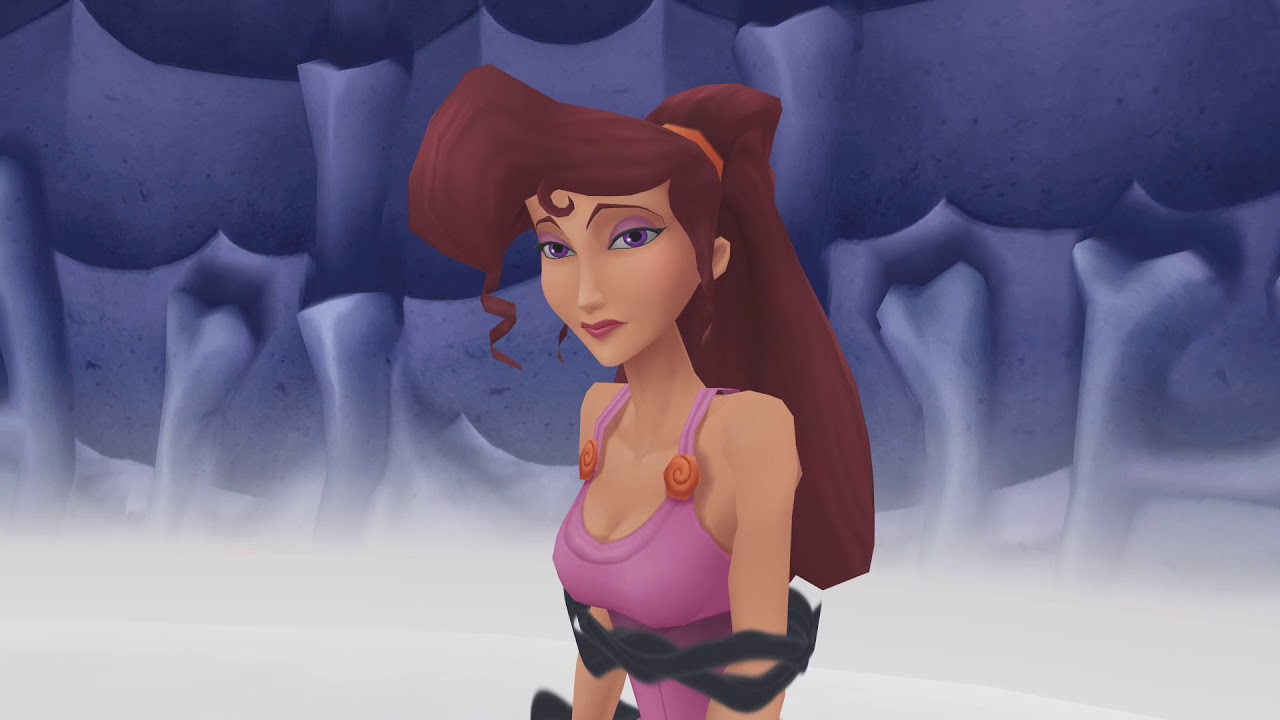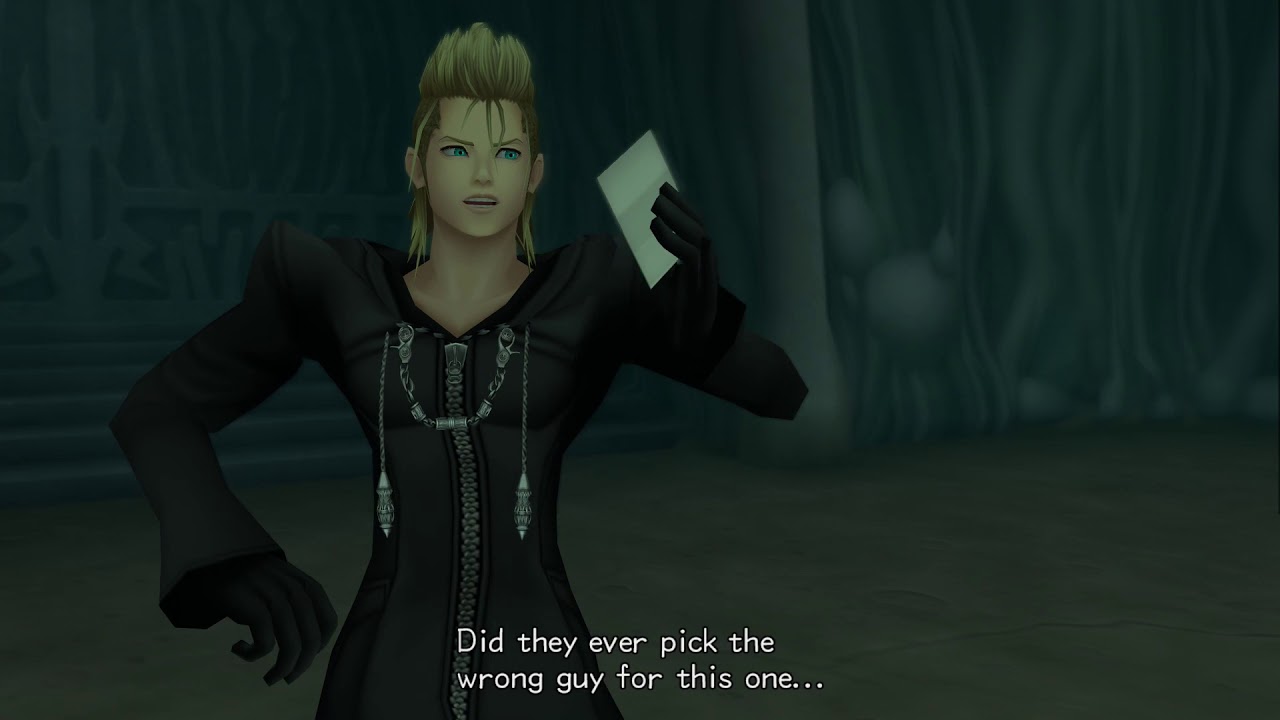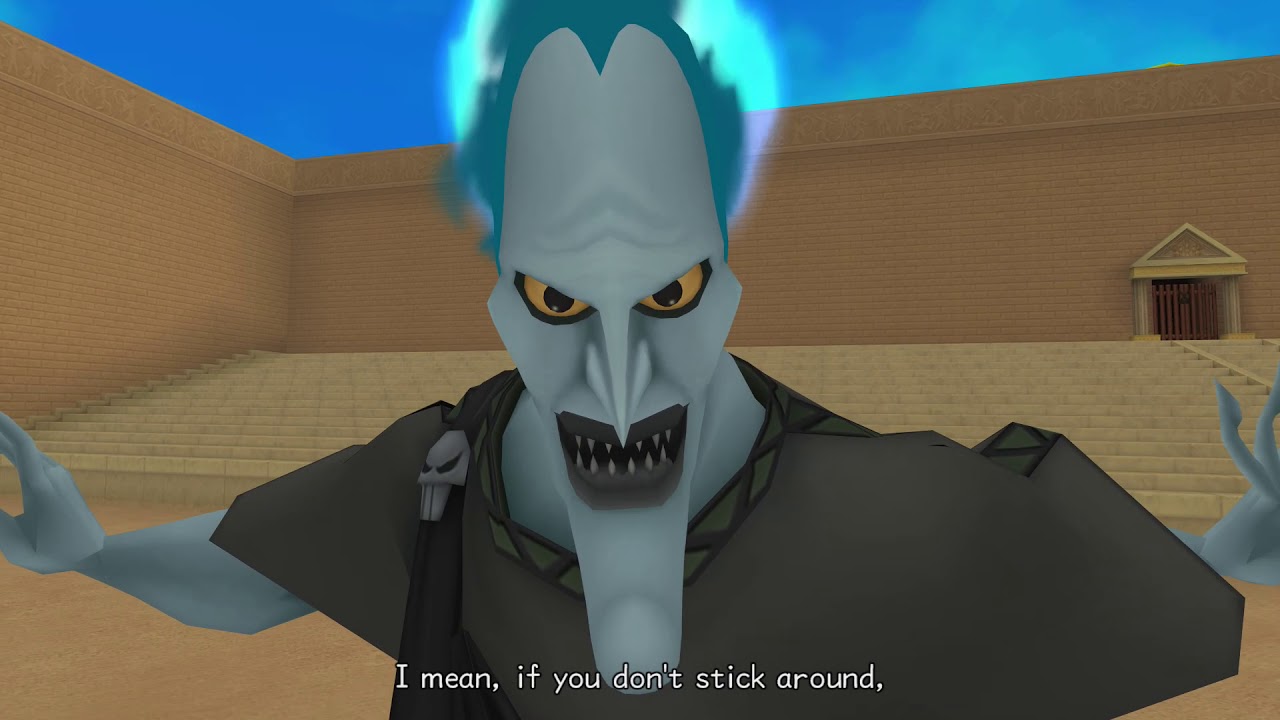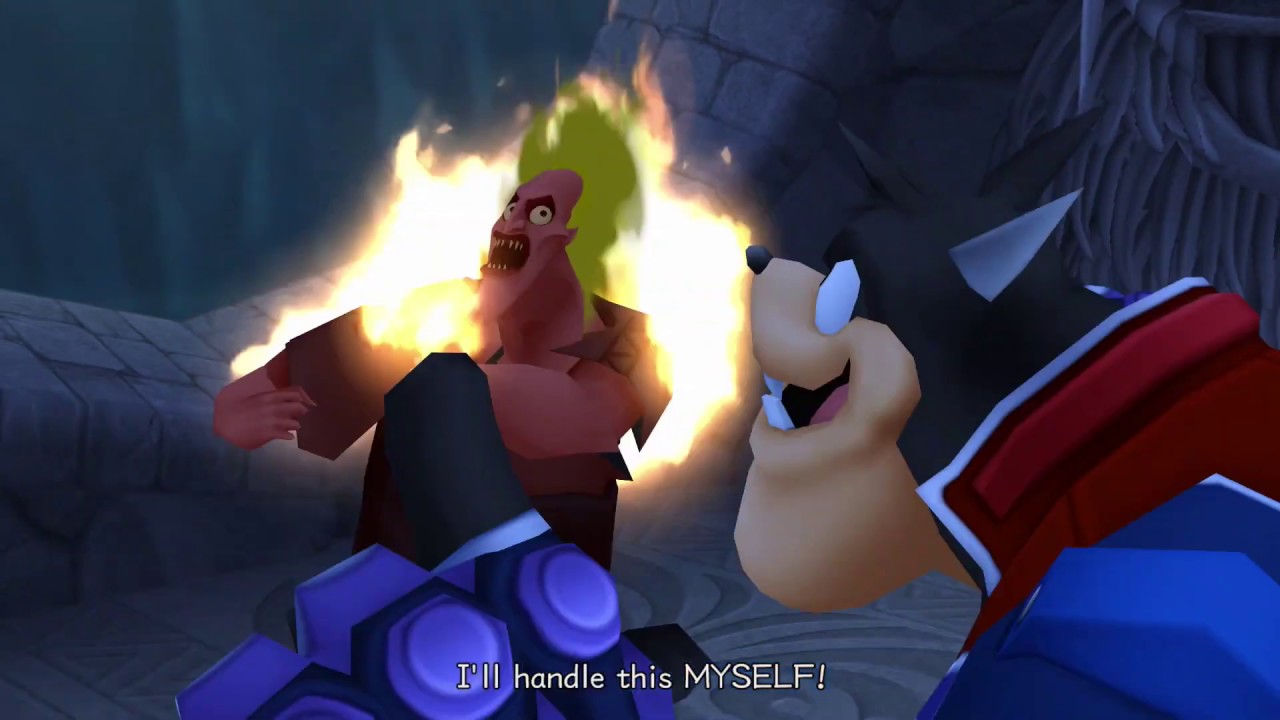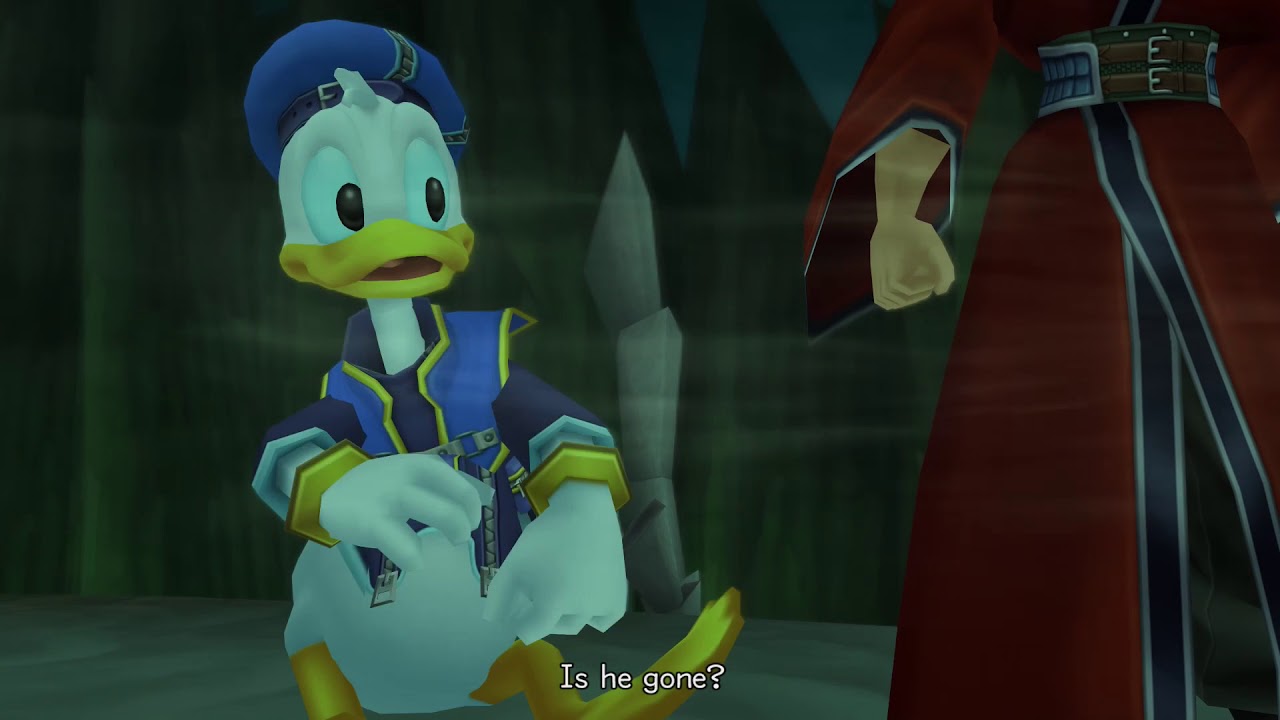Olympus Coliseum Pt. 1
31 cutscenes in this category
-
https://www.youtube.com/watch?v=bQI8cn037bs&list=PLKdiHBlJA-4y-kAw_ao4WeQjPPn8aqv-j&index=197
-
https://www.youtube.com/watch?v=8yAEpHSKrO8&list=PLKdiHBlJA-4y-kAw_ao4WeQjPPn8aqv-j&index=194
-
https://www.youtube.com/watch?v=tgqXpkMfqqY&list=PLKdiHBlJA-4y-kAw_ao4WeQjPPn8aqv-j&index=196
-
https://www.youtube.com/watch?v=3O1Pkjhs4uU&list=PLKdiHBlJA-4y-kAw_ao4WeQjPPn8aqv-j&index=192
-
https://www.youtube.com/watch?v=cgzslUL21ik&list=PLKdiHBlJA-4y-kAw_ao4WeQjPPn8aqv-j&index=193
-
https://www.youtube.com/watch?v=Hfq_uIhNB6g&list=PLKdiHBlJA-4y-kAw_ao4WeQjPPn8aqv-j&index=190
-
https://www.youtube.com/watch?v=G4UL8QTl6eY&list=PLKdiHBlJA-4y-kAw_ao4WeQjPPn8aqv-j&index=191
-
https://www.youtube.com/watch?v=3UUmLbkAPBk&list=PLKdiHBlJA-4y-kAw_ao4WeQjPPn8aqv-j&index=187
-
https://www.youtube.com/watch?v=CpFZZdApNqw&list=PLKdiHBlJA-4y-kAw_ao4WeQjPPn8aqv-j&index=188
-
https://www.youtube.com/watch?v=p5Pdp9t-hGQ&list=PLKdiHBlJA-4y-kAw_ao4WeQjPPn8aqv-j&index=189
-
https://www.youtube.com/watch?v=kM9_t3xvxXY&list=PLKdiHBlJA-4y-kAw_ao4WeQjPPn8aqv-j&index=184
-
https://www.youtube.com/watch?v=g2f_aQmPN64&list=PLKdiHBlJA-4y-kAw_ao4WeQjPPn8aqv-j&index=186
-
https://www.youtube.com/watch?v=xLgWfke1BPU&list=PLKdiHBlJA-4y-kAw_ao4WeQjPPn8aqv-j&index=180
-
https://www.youtube.com/watch?v=xxmcOr2tSh8&list=PLKdiHBlJA-4y-kAw_ao4WeQjPPn8aqv-j&index=182
-
https://www.youtube.com/watch?v=IX-ipRSR6y4&list=PLKdiHBlJA-4y-kAw_ao4WeQjPPn8aqv-j&index=178
-
https://www.youtube.com/watch?v=bE4h5Nj9TvQ&list=PLKdiHBlJA-4y-kAw_ao4WeQjPPn8aqv-j&index=179
-
https://www.youtube.com/watch?v=In_Vp6NldUI&list=PLKdiHBlJA-4y-kAw_ao4WeQjPPn8aqv-j&index=176
-
https://www.youtube.com/watch?v=9wIM5V5kGwg&list=PLKdiHBlJA-4y-kAw_ao4WeQjPPn8aqv-j&index=174
-
https://www.youtube.com/watch?v=duHYNDg6CSg&list=PLKdiHBlJA-4y-kAw_ao4WeQjPPn8aqv-j&index=175
-
https://www.youtube.com/watch?v=Cl4tWWowqLs&list=PLKdiHBlJA-4y-kAw_ao4WeQjPPn8aqv-j&index=172
-
https://www.youtube.com/watch?v=ykLEEpiJw4s&list=PLKdiHBlJA-4y-kAw_ao4WeQjPPn8aqv-j&index=173
-
https://www.youtube.com/watch?v=zjW0CGGNQEM&list=PLKdiHBlJA-4y-kAw_ao4WeQjPPn8aqv-j&index=170
-
https://www.youtube.com/watch?v=0I1uTCCiMLc&list=PLKdiHBlJA-4y-kAw_ao4WeQjPPn8aqv-j&index=171
-
https://www.youtube.com/watch?v=eu4_1Us8H0U&list=PLKdiHBlJA-4y-kAw_ao4WeQjPPn8aqv-j&index=168